网络受限制或无连接怎么办,图文详解网络连接受限制或无连接问题时该怎么办
- 2018-08-03 13:36:00 分类:win10
有的时候电脑用有线连接正常,但用无线连接则显示受限制或无连接,多数情况重启电脑后就行了,但有时重启电脑再多遍都不行,这可怎么办呢?无线网络受限制或无连接怎么办?下面,小编给大家带来了网络连接受限制或无连接问题时的图文。
现在网络是比较重要的,几乎大大小小的公司都是需要用到它的。不过有时候网络很容易出现问题,就有不少用户碰到网络受限制或无连接,那么当遇到这个网络连接受限制或无连接问题的问题怎么办?下面,小编给大家分享网络连接受限制或无连接问题时的解决方法。
网络连接受限制或无连接问题时该怎么办
打开“控制面板”“网络连接”,找到当前的本地连接,右击它,选“属性”。
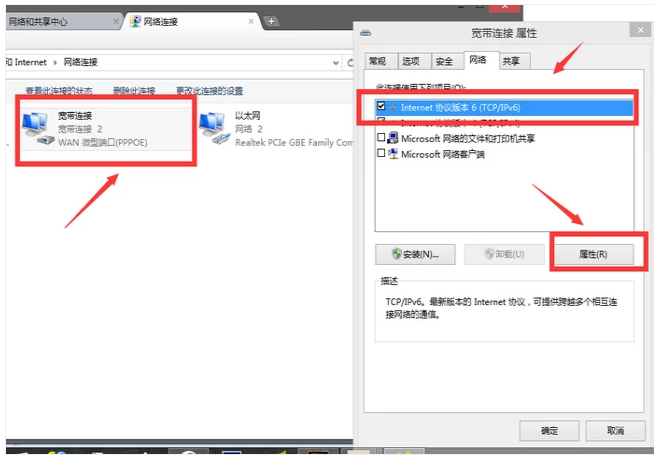
网络受限制示例1
在“常规”选项卡中双击 “Internet协议 (TCP/IP)”,选择“使用下面的IP地址”,在“IP地址”中填写“192.168.0.1”,在“子网掩码”中填写“255.255.255.0”,其他不用填写,然后点“确定”,在连接网络,就解决这类问题了。
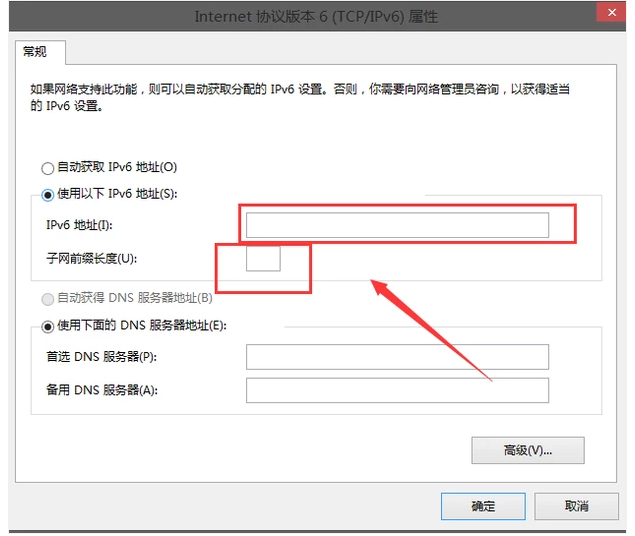
网络受限制示例2
另外一种方法,打开控制面板”“管理工具”“服务”把里面的“dhcp client”服务设置为自动,然后把这个服务重新启动。就可以解决该问题了。
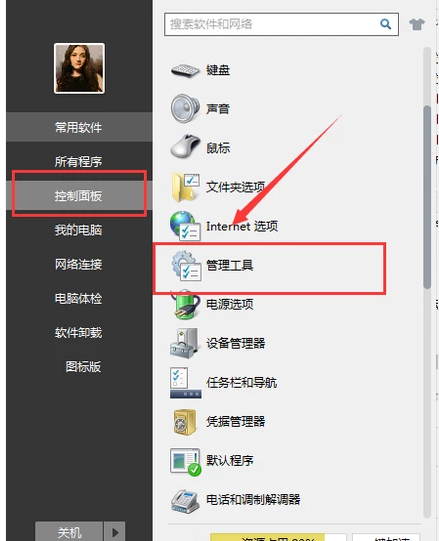
网络示例3
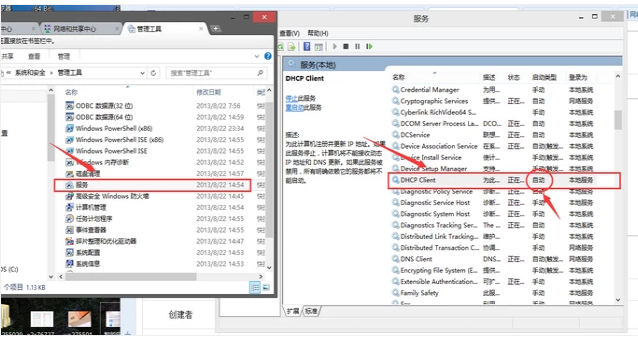
网络连接示例4
检查你的电脑网线有没有插好,两个指示灯亮否,是不是插得不牢,重新拔下来再插上去。
检查modem或路由器的状态指示灯,在上面的就是modem,我们看,正常的是三个指示灯亮的,第一个Power这个就是电源指示灯,第二个DSL就是输出的网线,第四个就是接入的那条电话线,哪个不亮的你就检查哪个。

网络受限制示例5
以上就是网络连接受限制或无连接问题时的处理技巧。